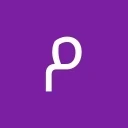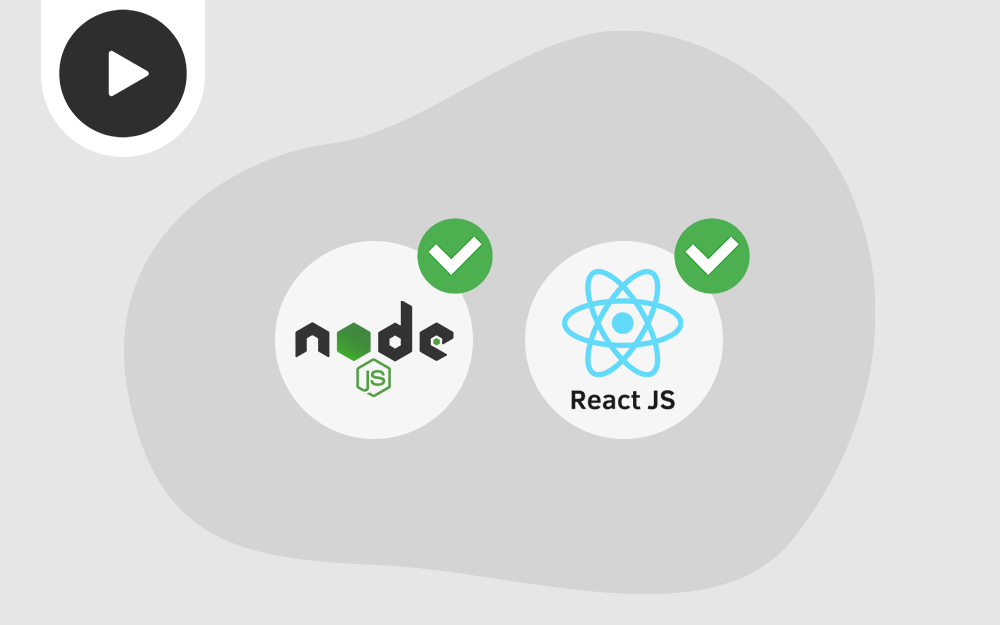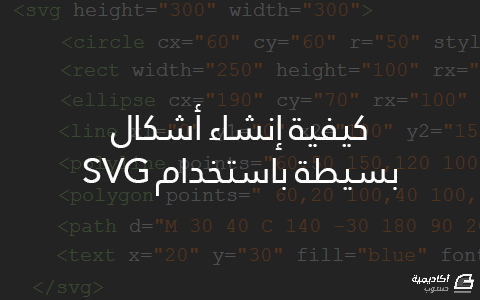لوحة المتصدرين
المحتوى الأكثر حصولًا على سمعة جيدة
المحتوى الأعلى تقييمًا في 02/28/23 في كل الموقع
-
لم أعرف كيفية فتح ملف python لكتابة إضافة "قم ببناء هذه الصفحة"2 نقاط
-
عندي مشكلة أرجوا التكرم بالإفادة عن الحل FAILURE: Build failed with an exception. * What went wrong: Directory 'C:\Users\aama6' does not contain a Gradle build. A Gradle build should contain a 'settings.gradle' or 'settings.gradle.kts' file in its root directory. It may also contain a 'build.gradle' or 'build.gradle.kts' file. To create a new Gradle build in this directory run 'gradle init' For more detail on the 'init' task see https://docs.gradle.org/7.5/userguide/build_init_plugin.html For more detail on creating a Gradle build see https://docs.gradle.org/7.5/userguide/tutorial_using_tasks.html * Try: > Run gradle init to create a new Gradle build in this directory. > Run with --stacktrace option to get the stack trace. > Run with --info or --debug option to get more log output. * Get more help at https://help.gradle.org1 نقطة
-
ما الفرق بين console.log(hh.charAt(1));وconsole.log(hh(4)); ما دامو يعطون نفس القيمة prints1 نقطة
-
أشكرك أخ مصطفى سأطبق الحلول وأعطيك النتيجة غداً الف شكر على تكرمك بالرد والتوضيح .... ممتن لك جداً1 نقطة
-
الخطأ الذي ظهر يشير إلى أن Gradle لم يتمكن من العثور على ملفات البناء اللازمة لبناء التطبيق Flutter الخاص بك في المسار المحدد C:\Users\aama6. ويعني ذلك أنه يفترض وجود ملفات settings.gradle و build.gradle في المسار المحدد. يحدث هذا في العادة عندما تقوم بتشغيل الأمر flutter run أو flutter build من داخل مجلد لا يحتوي على ملفات Gradle المطلوبة. لحل هذه المشكلة ، يمكنك اتباع الخطوات التالية: إذا لم تكن قد أنشأت مشروع Flutter جديدًا بعد ، فقد تحتاج إلى تشغيل الأمر flutter create لإنشاء ملفات البناء. قد يكون قد تم تشغيل أمر البناء من مجلد خاطئ. يجب عليك التأكد من أنك تشغل الأمر من داخل مجلد يحتوي على ملفات البناء اللازمة لتطبيق Flutter. تحقق من أنك تقوم بتشغيل الأمر flutter run أو flutter build من داخل مجلد يحتوي على ملفات البناء الخاصة بتطبيق Flutter. تحقق من أنه لديك ملف settings.gradle و / أو build.gradle في مجلد التطبيق. إذا كانت هذه الملفات مفقودة ، فأنت بحاجة إلى إنشاءها. إذا كنتي تعتقدي أنك قمت بترتيب ملفات البناء بشكل صحيح، فيمكن أن يكون هناك خطأ في Gradle. جرب تشغيل الأمر مرة أخرى مع إضافة --stacktrace للحصول على تقرير عن الخطأ الذي يتسبب في فشل البناء. يمكن أيضًا أن يكون هناك خطأ في ملفات Flutter الخاصة بك. جرب تشغيل الأمر flutter doctor للتحقق من أن كل شيء في حالة جيدة وأن Flutter مثبت بشكل صحيح على جهاز الكمبيوتر الخاص بك. قد يكون هناك مشكلة في إعدادات بيئة التطوير الخاصة بك. يجب عليك التأكد من أن Gradle مثبت بشكل صحيح ويمكن العثور عليه في مسار النظام الخاص بك. ويمكنك إلقاء نظرة على النقاشات التالية والنظر للحلول المقدمة.1 نقطة
-
1 نقطة
-
Rescript تشبه ال typescript من ناحية المبدأ، أي أنها بشكل مبسط بعض القواعد على كتابة ال javascript و التي يمكنك الكتابة بها و هي ستقوم بتحويل الكود إلى javascript. أهم مثال هو أن تفرض نمط معين للبيانات، أن مثلاً int، حيث أن ال javascript لا يمكنها القيام بذلك بشكل مباشر فالمتغير ليس له نمط.1 نقطة
-
يسأل العديد من الذين قد تعلمو أساسيات لغة Node.js و React.js عن كيفية الاستفادة من هذه الخبرات وما هي المجالات التي يمكنهم توظيف خبراتهم في بيئة Node.js و React.js بها. سنطرح لك في الفيديو عددًا من الأفكار والمشاريع والتي ستشكل اختبارًا حقيقي لك وستساعدك على تطوير خبرتك في لغة Node.js وقواعد بيانات React.js إذا كنت مبتدئًا في هذه اللغات أو كنت قد اكتفيت إلى الآن بتعلم أساسياتها وحدها، وكنت مهتمًا بتعلمها باحترافية، فيُنصح بالانضمام إلى دورة تطوير التطبيقات باستخدام لغة JavaScript المقدمة من أكاديمية حسوب، للتعرف أكثر على اللغتين وتعلم التطوير الاحترافي عبرهما، ولا تنسَ خلال رحلة تعلمك وعملك الاستعانة بالتوثيقات المجانية المتاحة على موسوعة حسوب.1 نقطة
-
هذا الدرس عبارة عن مدخل إلى SVG. سنتعلم فيه المعلومات الأولية التي تحتاجها لرسم أشكال SVG بسيطة باستخدام لغة XML الأساسية. فإن لم تستخدم SVG من قبل فهذا هو الدرس المناسب لك. في الماضي كان تنسيق الصور الوحيد المعتمد من قبل جميع المتصفحات هو تنسيق GIF وهو ملف صورة مطوّر من قبل CompuServe. ثم ظهرت ملفات صور JPEG التي تسمح بضغط الصور دون ضياع للتفاصيل مع حجم صغير مقارنة بملفات GIF. بعد فترة من الزمن ظهرت الحاجة إلى رسومات فكتور ثنائية الأبعاد على الإنترنت. وبعد دخول عدد من تنسيقات الصور إلى المنافسة في رابطة الويب W3C تم تطوير تنسيق SVG أخيرًا عام 1999. سوف أريكم الآن كيفية إنشاء أشكال باستخدام SVG. هذا الدرس سيشرح كيفية استخدام SVG في صفحات الويب. ما هو SVG؟ إن مصطلح SVG هو اختصار إلى Scalable Vector Graphics أي رسومات فكتور القابلة لتغيير الحجم وهو عبارة عن تنسيق صور قائم على لغة XML من أجل الويب. وعلى عكس تنسيقات GIF وPNG وJPEG فإن تنسيق SVG قابل لتعديل الحجم بسهولة دون أي ضياع للدقة ولتفاصيل الرسومات. إن ملف XML الذي يحوي صور SVG يمكن إنشاؤه وتخصيصه وتكامله مع بقية لغات W3C القياسية الأخرى مثل DOM وXSL باستخدام أي محرر نصوص. كما يمكن إنشاء صور SVG بصريًّا باستخدام برامج الرسم والفكتور كبرنامج أدوبي إليستريتور Adobe Illustrator. لماذا نستخدم SVG؟ يمكن إنشاؤها وتعديلها باستخدام أي محرر نصوص. يمكن طباعتها بدقة عالية جدًّا. يمكن استخدامها من أجل الرسومات المتحركة. موصى بها من قبل W3C. تعمل مع بقية لغات W3C القياسية مثل DOM. مظهرها عظيم للعروض البصرية. يمكن تعديل حجمها إلى أي حجم نريد بدون أي تشوه قد يطرأ عليها. SVG على صفحات HTML يمكن تضمين SVG بسهولة داخل ملفات HTML باستخدام وسم SVG. كما في أسطر الأوامر التالية. <svg width=" " height=" "> [element code here..] </svg> كماترى فإن SVG لها وسمها الخاص. يجب أن يتم تحديد طول وعرض الرسم وذلك لاحتواء عنصر الرسم. العناصر التالية يمكن أن تستخدم للرسم داخل مساحة العمل الخاصة. Circle Rectangle Ellipse Line Polyline Polygon Path Text فلنبدأ الآن بتعلم استخدام هذه العناصر في الرسم. إنشاء الدائرة في SVG دوائر الـ SVG يمكن تنفيذها باستخدام وسم circle. كهذا المثال. <svg height="300" width="300"> <circle cx="60" cy="60" r="50" style="fill: blue; stroke: black; stroke-width: 2px;" /> </svg> النتيجة هي صورة الدائرة الظاهرة في الصورة التالية. في هذا المثال استخدمت وسم circle ثم cx (إحداثيات x) وcy (إحداثيات y) والتي تحدد مركز الدائرة المرسومة. ثم وضعت القيمة 50 للمتغير r (نصف القطر) والذي سيحدد طول الخط الواصل بين مركز الدائرة ومحيطها. أخيرًا أضفت أنماط للون التعبئة والحدود وعرض الحدود. إنشاء مستطيل في SVG يمكن تنفيذ رسم المستطيل عبر وسم rectangle ويمكن تحديد قيم مختلفة من الارتفاع والعرض. <svg height="300" width="300"> <rect width="250" height="100" rx="11" ry="11" style="fill: yellow; stroke: green; stroke-width: 4px;"/> </svg> النتيجة النهائية هي صورة SVG عبارة عن مستطيل كما في الصورة التالية. قمتُ بتحديد العرض والارتفاع باستخدام وسم rectangle. ثم أضفت rx وry التي تحدد استدارة حدود المستطيل. إذا قمت بإزالة القيمتين الأخيرتين فستحصل على حواف حادة. ثم نضيف أنماطًا عبر لون التعبئة والحدود وعرض الحدود. إنشاء القطع الناقص (شكل بيضوي) في SVG يتم تنفيذ هذا الشكل عبر وسم ellipse. القطع الناقص ليس له ارتفاع وعرض متساويين وعلى عكس الدائرة فإن نصف القطر cx وcy مختلفان. انظر الكود البرمجي التالي. <svg height="300" width="300"> <ellipse cx="190" cy="70" rx="100" ry="50" style="fill:red; stroke:green;stroke-width:2"/> </svg> صورة القطع الناقص (الشكل البيضوي) النهائية كما في الصورة التالية. إن cx وcy يحددان مركز شكل القطع الناقص بينما rx وry يحددان قطري الشكل. وكما ترى فإن rx يحدد عرض الشكل بينما ry يحدد ارتفاع الشكل. ثم نضع الأنماط من ألون التعبئة والحدود وعرضها كما في كل مرة. إنشاء خط في SVG يمكن إنشاء خط SVG باستخدام وسم line. كما هو واضح من الاسم فإن هذا الوسم يرسم خطوطًا، كما في المثال التالي. <svg height="300" width="300"> <line x1="0" y1="0" x2="100" y2="150" style="stroke:#000; stroke-width:5" /> </svg> النتيجة النهائية ستظهر كما في الصورة التالية. في هذا المثال يمثّل x1 الاحداثي x فيما يمثّل y1 الاحداثي y وهو ما يحدد نقطة بداية الخط. فيما تحدد الاحداثيات x2 وy2 نقطة النهاية. وباستخدام ميزات الانماط وضعتُ لون الحدود أسود ولعرض 5بكسل. إنشاء الخطوط المتعددة في SVG يمكن تنفيذ هذه الخطوط عبر وسم polyline. حيث يستخدم لرسم الأشكال المكونة من خطوط مستقيمة كهذا المثال. <svg height="300" width="300"> <polyline points="60,50 150,120 100,220 200,170" style="fill:none;stroke:black;stroke-width:3" /> </svg> والنتيجة كما هي واضحة في الصورة. وباستخدام الاحداثيات x وy يمكنك تعيين كل نقطةمن النقاط الفردية لإنشاء أي شكل تريده. وكما ترى هنا لدي أربع نقاط تم وصلها ببعضها لتشكيل الخطوط. وأضفت حدودًا سوداء وبعرض 3 بكسل. إنشاء شكل مضلع في SVG يمكن تنفيذه عبر وسم polygon. هذا العنصر سيرسم شكلًا مكونًا من أكثر من ثلاثة جوانب. شاهد الترميز التالي. <svg height="300" width="300"> <polygon points=" 60,20 100,40 100,80 60,100 20,80 20,40" style="fill:cyan;stroke:red;stroke-width:1" /> </svg> النتيجة النهائية كما في الصورة. في هذا الشكل نقاط يتم تحديدها عبر الاحداثيات x وy لكل جانب من جوانب الشكل من النقطة الأولى إلى النقطة الأخيرة. في المثال، أنشأتُ شكلًا مسدّسًا بست جوانب. كما ترى هناك 6 نقاط متصلة ببعضها محددة بالاحداثيات x وy. ثم حددت لون التعبئة باللون السماوي مع لون حدود أحمر وبعرض 1 بكسل. إنشاء مسارات في SVG يمكن تنفيذه عبر وسم path. هذا العنصر سيرسم مسارًا مخصّصًا وأشكالًا تتكون من منحنيات، خطوط وأقواس. من بين جميع عناصر SVG هذا هو العنصر الأصعب للتعلم. مسارات SVG تستخدم الأوامر التالية. M للحركة L للخط V للخط العمودي H للخط الأفقي C للمنحني S للمنحني الناعم T لمنحنيات البيزير التربيعية A للأقواس البيضوية Z لإغلاق المسار وتحدد الأحرف الكبيرة الموقع بدقة بينما تحدد الأحرف الصغيرة الموقع بشكل تقريبي. كما في المثال التالي. <svg height="300" width="300"> <path d="M 30 40 C 140 -30 180 90 20 160 L 120 160" style="fill: none; stroke: black; stroke-width: 6px;" /> </svg> النتيجة ستكون كالصورة التالية من خلال الترميز في الأعلى سترى بأنني استخدمت حرف d. ميزة حرف d هذا ستكون دائمًا أمر التحريك. ثم استخدمت حرف M الذي يعني التحرك نحو اتجاه معين. وقبل رسم أي شيء عليك أن تحرك المؤشر الافتراضي إلى الموقع المفضّل. في هذا المثال حرّكتُ المحور x إلى 30 والمحور y إلى 40. المنحني يبدأ عند 140,-30 كنقطة للبداية. تاليًا نزلت نقاط المنحني للأسفل واليمين عند النقطة 180,90 وتنتهي عند 20,160 ولإنهاء المسار أنشأت خطًّا عند النقطة 120,160. إنشاء النص في SVG يمكن تنفيذ هذا الأمر من خلال الوسم المغلق text. هذا العنصر يستخدم لرسم النص في صورة SVG. <svg height="300" width="300"> <text x="20" y="30" fill="blue" font-size="20">This a great sample for Text SVG! </text> </svg> النتيجة ستكون كالتالي. في المثال استخدمت موقع المحور x للنص عند 20. هذا سيضع النص على بعد 20 بكسل من اليسار بينما وضعت المحور y عند 30 ما يجعل النص على بعد 30 بكسل عن الحافة العلوية. ثم لوّنت النص باللون الأزرق وجعلت حجمه عند 20 بكسل. هذا سيظهر العبارة التالية "This a great sample for Text SVG!". ترجمة -وبتصرف- للمقال How to Create Simple Shapes with SVG لصاحبه Editorial Team1 نقطة